
- Autor Lynn Donovan [email protected].
- Public 2023-12-15 23:52.
- Naposledy zmenené 2025-01-22 17:39.
Ako presunúť súbory denníka prehliadača udalostí na iné miesto
- Kliknite na tlačidlo Štart a potom na položku Spustiť.
- Do poľa Otvoriť zadajte príkaz regedit a potom kliknite na tlačidlo OK.
- Vyhľadajte a kliknite na nasledujúci kľúč databázy Registry:
- Kliknite na podkľúč, ktorý predstavuje záznam udalostí ktoré chcete presunúť, napríklad kliknite na Aplikácia.
- Na pravej table dvakrát kliknite na položku Súbor.
Ako môžem zmeniť cestu k denníku udalostí?
Ak to chcete urobiť, spustite Správcu servera a rozbaľte položku Diagnostika/ Prehliadač udalostí /Windows Denníky v strome konzoly. Kliknite pravým tlačidlom myši na log pre ktoré chcete zmeniť a umiestnenie a kliknite na Vlastnosti. Zadajte nový súborový systém umiestnenie pre záznam udalostí v Cesta denníka a kliknite na tlačidlo OK.
Kde je okrem vyššie uvedeného umiestnenie súboru denníka prehliadača udalostí? Sú uložené v koreňovom katalógu systému Windows (alebo na vašom systémovom disku, zvyčajne C:) a cesta je: systémová jednotka:WindowsSystem32Winevt Denníky . The súbory prehliadača udalostí sú pomenované takmer rovnako ako vo Windows XP s malým rozdielom v prípone: application.
Jednoducho, ako zhromažďujete denníky prehliadača udalostí?
Otvorené " Prehliadač udalostí " kliknutím na tlačidlo "Štart". Kliknite na "Ovládací panel" > "Systém a zabezpečenie" > "Nástroje na správu" a potom dvakrát kliknite na " Prehliadač udalostí Kliknutím rozbaľte "Windows Denníky “v ľavom paneli a potom vyberte „Aplikácia“. Kliknite na ponuku „Akcia“a vyberte „Uložiť všetko“ Diania Ako".
Ako skopírujem denník udalostí systému?
Ako skopírovať denníky prehliadača udalostí
- Kliknite na ponuku „Štart“systému Windows a zadajte „eventvwr.
- Kliknite na "Windows Logs" pre zobrazenie denníkov.
- Kliknutím na jeden z protokolov zobrazíte udalosti v protokole.
- Dvakrát kliknite na udalosť.
- Kliknutím na „Kopírovať“skopírujete podrobnosti do schránky Windows.
- Otvorte Poznámkový blok a kliknite na prázdnu oblasť v novom dokumente.
Odporúča:
Ako presmerujem hovory na mojom Panasonic KX dt543?
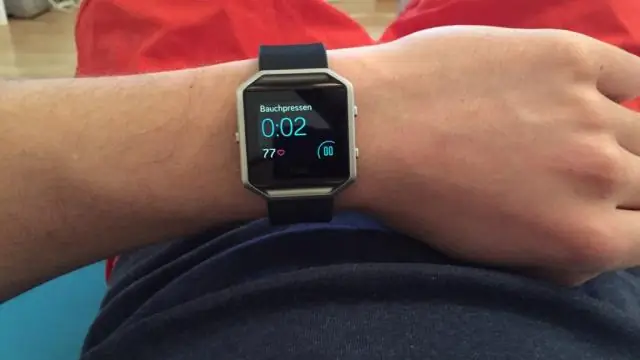
Ak chcete nastaviť presmerovanie hovorov, postupujte takto: Zdvihnite slúchadlo. Vytočte *71. Stlačte jednu z nasledujúcich možností: Stlačte jednu z nasledujúcich možností: Zadajte buď číslo klapky, alebo prístupové číslo k osnove hovoru, za ktorým nasleduje vonkajšie telefónne číslo, buď nasledované tlačidlom #. Ak to urobíte správne, budete počuť potvrdzovací tón
Ako zobrazím denníky udalostí zabezpečenia systému Windows?

Ak chcete zobraziť denník zabezpečenia, otvorte Zobrazovač udalostí. V strome konzoly rozbaľte položku Denníky systému Windows a potom kliknite na položku Zabezpečenie. Na table výsledkov sú uvedené jednotlivé udalosti zabezpečenia. Ak chcete zobraziť ďalšie podrobnosti o konkrétnej udalosti, na table s výsledkami kliknite na udalosť
Ako presmerujem svoje hovory z jedného mobilného telefónu na druhý?

Ako používať presmerovanie hovorov Otvorte aplikáciu Telefón na svojom smartfóne (alebo použite číselnú klávesnicu na svojom základnom telefóne). Zadajte *72 a potom zadajte 10-miestne telefónne číslo, na ktoré chcete presmerovať hovory. (napr. *72-908-123-4567). Klepnite na ikonu Volať a počkajte na potvrdzovací tón alebo správu
Ako importujem obľúbené položky z prehliadača Internet Explorer 11 do prehliadača Chrome?

Ak chcete importovať záložky z väčšiny prehliadačov, ako sú Firefox, Internet Explorer a Safari: V počítači otvorte Chrome. Vpravo hore kliknite na položku Viac. Vyberte položku Záložky Importovať záložky a nastavenia. Vyberte program, ktorý obsahuje záložky, ktoré chcete importovať. Kliknite na položku Importovať. Kliknite na Hotovo
Môžem importovať heslá z prehliadača Chrome do prehliadača Firefox?

Po vytvorení účtu kliknite na „Importovať“a importujte svoje heslá zo správcu hesiel Chrome. Spustite Firefox. Kliknutím na „Nástroje“a „Doplnky“prejdite na stránku doplnkov Mozilla. Zadajte názov rozšírenia správcu hesiel, ktoré ste nainštalovali v prehliadači Chrome, a kliknutím na tlačidlo „Pridať do Firefoxu“nainštalujte doplnok
